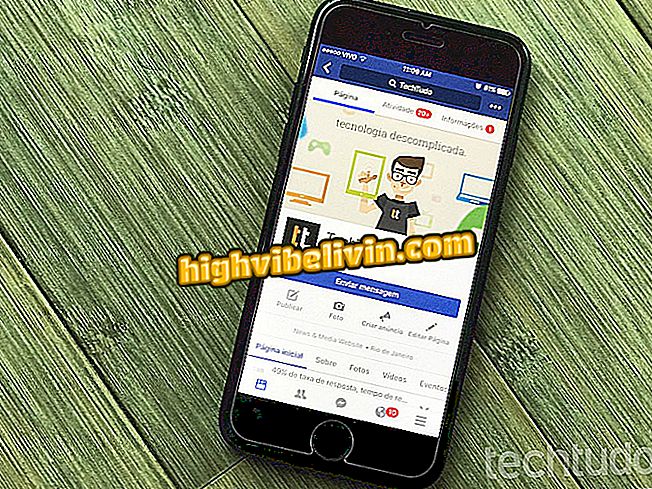Google запускає онлайн-програму, щоб намалювати "стиль фарби"; знати, як використовувати Canvas
Google випустив в п'ятницю (21) Canvas, онлайн-додаток, що дозволяє робити прості малюнки в стилі знаменитої Paint, Microsoft. Функція, сумісна з Chrome, використовує технологію Progressive Web App (PWA) і запускається безпосередньо з веб-переглядача, тому вам не потрібно нічого завантажувати й встановлювати. Інструмент корисний для тих, кому потрібно робити швидкі ескізи на комп'ютері.
ЧИТАЙТЕ: відсутню фарбу? Сайт відроджує класичні вікна
У наведеному нижче підручнику дізнайтеся, як отримати доступ до нової програми Google для малювання та використовувати її. Процедуру було виконано у версії Chrome для MacOS, але поради також дійсні для ПК з ОС Windows.

Полотно - це програма для малювання Google, яка запускається безпосередньо з веб-переглядача
Хочете купити мобільний телефон, телевізор та інші знижки? Знайте Порівняння
Крок 1. У Chrome перейдіть на веб-сайт Canvas (canvas.apps.chrome) і натисніть кнопку "Почати";

Доступ до програми Google для малювання вперше
Крок 2. Відкриється редактор Canvas. Торкніться чорної крапки, щоб вибрати колір обведення попередньо встановленої палітри. Ви можете вибрати колірний тон на вкладці "custom";

Зміна кольору обведення
Крок 3. Двічі клацніть на інструмент, який ви хочете використовувати, щоб змінити товщину лінії та непрозорість ризику;

Налаштування розміру та непрозорості обведення
Крок 4. На додаток до ластику доступний олівець, ручка, атомна щітка та крейда. Кожен інструмент має інший стиль обведення;

Кожен інструмент має інший хід
Крок 5. Використовуйте стрілки у верхній частині документа, щоб скасувати та повторити зміни. Якщо ви хочете завантажити зображення, натисніть кнопку у верхньому правому куті і перейдіть до "Експорт малюнка". Зображення буде автоматично збережено на ПК;

Збереження малювання на ПК
Крок 6. У верхньому лівому куті знаходиться значок будинку. Він перенаправляє користувача до галереї з усіма малюнками, виконаними під тим самим обліковим записом Google;

Головна ікона перенаправляє користувача на збережену галерею мультфільмів
Крок 7. На сторінці галереї малюнків ви можете почати нове каракулі або відкрити збережене зображення на ПК, щоб малювати на ньому.

Малюнки зберігаються в галереї
Там! Скористайтеся порадами щодо створення швидких онлайн-малюнків за допомогою нової програми Google.
За допомогою Chrome Unboxed
Що є кращим редактором для тих, хто не може дозволити собі Photoshop? Ви не можете відповісти на цю тему

Як редагувати фотографії на комп'ютері, не завантажуючи нічого